264 Konwerter plików: Konwertuj H264 na MP4 na komputerze/online/telefonie
Konieczność wyszukiwania konwertera plików H264 na MP4 pojawia się, gdy nie można odtwarzać tych plików na urządzeniach przenośnych i odtwarzaczach. Prawdą jest, że kontenerem 264 może być MP4, ale poza tym filmy H.264 mogą być również w formatach MKV, AVI, MOV i innych, które nie są powszechnie kompatybilne. Ponadto plik H.264 jest duży, więc zajmuje dużo miejsca. Zatem, aby bez problemu odtwarzać plik H.264, najlepszym rozwiązaniem będzie konwersja H264 na MP4. W tym przypadku do pomocy potrzebne będą niezawodne programy, co zapewnia cała treść. Kontynuuj przewijanie.
Lista przewodników
3 najlepsze konwertery plików 264 na MP4 H.265/MPEG-4 [Windows/Mac] 5 najlepszych konwerterów plików H.264 do bezpłatnego przesyłania kodeków H.264 online 2 łatwe w użyciu konwertery plików H.264 na Androida/iPhone'a Często zadawane pytania dotyczące najlepszego konwertera plików 264 na wszystkich urządzeniach3 najlepsze konwertery plików 264 na MP4 H.265/MPEG-4 [Windows/Mac]
Z powyższych informacji wynika, że będziesz potrzebować niezawodnego programu, który będzie skutecznie działał jako konwerter plików H264. W przypadku wersji 264 mogą pojawić się problemy ze zgodnością, gdy grasz w nią z niektórymi odtwarzaczami. Dlatego musisz przekonwertować go na MP4; przy kilku dostępnych narzędziach, w tej części znajdziesz trzy najlepsze programy. Teraz wystarczy dokonać najlepszego wyboru!
1. AnyRec Video Converter
Byłoby najlepiej, gdybyś o tym nie zapomniał AnyRec Video Converter kiedy wymieniasz najlepsze konwertery plików, które mogą pomóc w konwersji H264 na MP4. Jest to rodzaj programu, który upraszcza konwersję filmów do ponad 1000 formatów. Czy masz wiele H.264 do konwersji? Z tym konwerterem nie stanowi to problemu, ponieważ obsługuje wsadową konwersję plików wideo i audio z 50-krotnie większą szybkością; nie trzeba długo czekać na efekty. Co więcej, możesz na nim polegać przy edycji filmów za pomocą wbudowanego edytora dostępnego na karcie Konwerter. W ten sposób możesz edytować pliki wideo przed wyeksportowaniem ich do nowego formatu.

Obsługuje konwersję do innych formatów wideo bez wpływu na kodek H.264.
Możliwość szybkiej konwersji wsadowej 264 plików, umożliwiając eksport ich wszystkich na raz.
Dostosowana rozdzielczość, jakość itp. są wyświetlane w każdym wybranym przez Ciebie formacie wideo.
Nie oferuje ograniczeń rozmiaru w procesie konwersji i ma 50 razy większą prędkość.
Bezpieczne pobieranie
Bezpieczne pobieranie
Krok 1.Po uruchomieniu tego konwertera plików H.264 przejdź do zakładki „Konwerter”, a następnie dodaj swój plik H.264 klikając przycisk „Dodaj pliki”. Możesz też przeciągnąć i upuścić go na główny ekran programu.
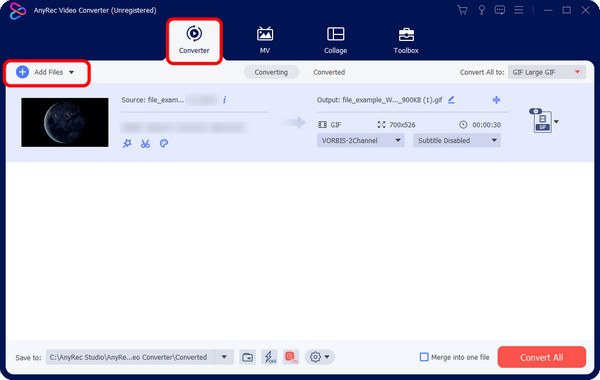
Krok 2.Przejdź do menu „Konwertuj wszystko na”, gdzie zostaną wyświetlone formaty „Wideo” i „Audio” oraz ustawienia wstępne „Urządzenia”. Kliknij sekcję „Wideo” i zlokalizuj „MP4”; wybierz taki, który ma żądaną rozdzielczość.
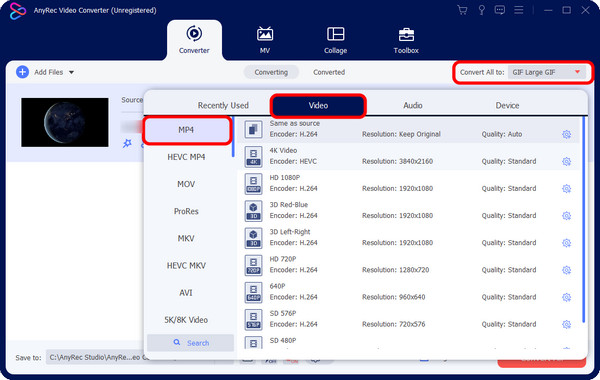
Możesz go dostosować, zaznaczając przycisk „Profil niestandardowy” z ikoną „Koła zębatego”. Stamtąd możesz dostosować „Prędkość klatek”, „Rozdzielczość”, „Jakość” itp. Kliknij „Utwórz nowy”, jeśli ten konwerter plików 264 spełnia Twoje oczekiwania.
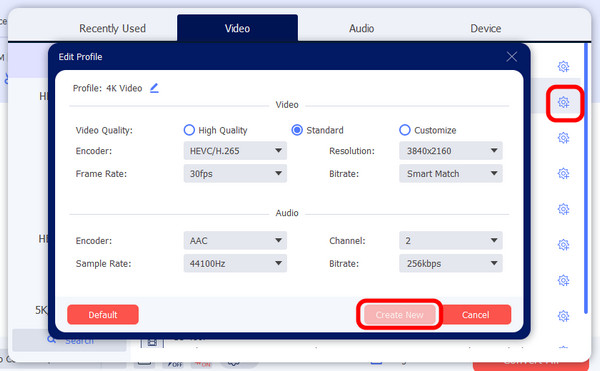
Krok 3.Po zakończeniu możesz ustawić nazwę pliku i miejsce docelowe przed kliknięciem przycisku „Konwertuj wszystko”. Jeśli masz wiele plików, zaznacz opcję „Połącz w jeden plik”, aby zapisać je w jednym folderze.
2. Odtwarzacz multimedialny VLC
Oprócz tego, że jest dziś odtwarzaczem multimedialnym, VLC obsługuje również konwersję. Jest to darmowy odtwarzacz multimedialny, otwarty dla wielu systemów operacyjnych, takich jak Windows, Mac, Linux i inne. Za pomocą tego konwertera plików 264 możesz konwertować H264 na MP4 i inne formaty, np AVI, MOV, FLV i inne. Ponieważ większość dzisiejszych komputerów ma zainstalowaną wersję VLC, jest to rzeczywiście jeden z najlepszych wyborów do odtwarzania kilku plików wideo i audio oraz przeprowadzania konwersji plików.
Krok 1.Na ekranie głównym kliknij „Media” z powyższego menu.
Krok 2.Wybierz opcję „Konwertuj/Zapisz”.
Krok 3.Kliknij przycisk „Dodaj”, aby przeglądać plik H264, a następnie ponownie kliknij opcję „Konwertuj/Zapisz”. Przejdź do listy menu „Profil”, aby wybrać „MP4” jako format wyjściowy.
Krok 4.Ustaw miejsce docelowe pliku, a następnie w obszarze „Miejsce docelowe”.
Krok 5.Kliknij „Start”, aby przekonwertować plik wideo H.264 na MP4.
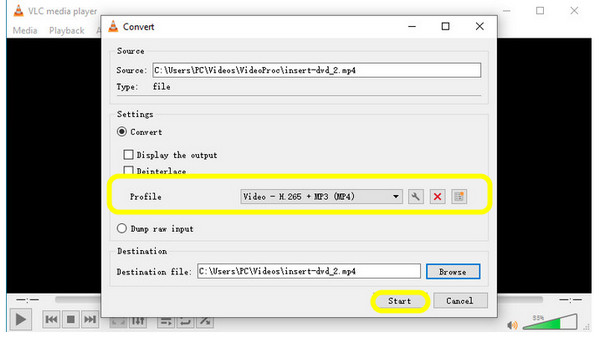
3. Hamulec ręczny
Hamulec ręczny to kolejny niezawodny konwerter plików H.264, który działa również z płytami DVD lub Blu-ray. Zawiera kilka ustawień wstępnych urządzeń, których wiele innych nie obsługuje. Korzystając z tego oprogramowania dla systemów Windows, Mac i Linux, możesz dostosować wiele parametrów, w tym filtry, dźwięk, wideo, napisy itp. Chociaż jest ono ograniczone pod względem formatu konwersji, MP4 i MKV, niewątpliwie jest jeden z najlepszych konwerterów dla początkujących.
Oto jak przeprowadzić konwersję za pomocą hamulca ręcznego:
Krok 1.Kliknij przycisk „Open Source”, aby przesłać pliki H.264 do głównego interfejsu.
Krok 2.Następnie przejdź do „Format”, aby wybrać „MP4”.
Krok 3.Opcjonalnie przejdź do zakładki „Wideo”, aby dostosować inne ustawienia, gdzie możesz wybrać „H265” jako koder.
Krok 4.Kliknij „Przeglądaj” w prawym dolnym rogu, aby wybrać lokalizację.
Krok 5.Kliknij przycisk „Start” u góry, aby przekonwertować pliki H264 na MP4.
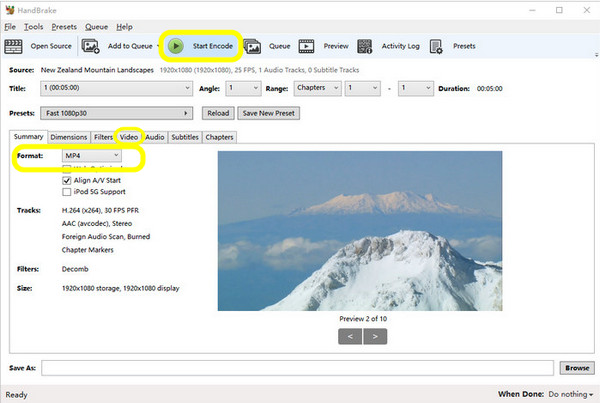
5 najlepszych konwerterów plików H.264 do bezpłatnego przesyłania kodeków H.264 online
Po tych trzech programach w tym poście nie można zapomnieć o konwerterach online. Oprócz tego, że są darmowym konwerterem plików, spodziewaj się ich wad, w tym ryzyka problemów związanych z bezpieczeństwem, nie są w stanie konwertować dużych plików, wymagają połączenia z Internetem i mają ograniczone zaawansowane funkcje. Ale oni robią, co mogą, po drugiej stronie drzwi. Zobacz poniżej pięć najlepszych konwerterów plików H.264 na MP4, które warto wypróbować.
1. Zamzar
Zamzar to internetowy konwerter plików 264, któremu zaufały miliony użytkowników w zakresie procesu konwersji ich plików. Oprócz H264 do MP4 obsługuje MKV, MOV, F4V, MOD i inne formaty audio, obrazu, dokumentów itp. Ponadto możesz szybko i bez problemu uzyskać przekonwertowany plik w trzech prostych krokach.
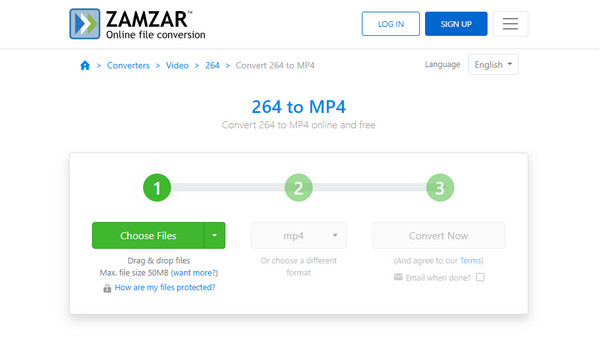
2. Konwersja
Convertio to kolejny konwerter plików online 264, popularny wśród użytkowników, którzy wolą konwertować online. Obejmuje konwersję H264 na MP4 i inne formaty, w tym MKV, AVI, 3GP i inne. Gdy znajdziesz się na stronie głównej, od razu zobaczysz informacje o plikach AVC lub H264 i MP4. Ponadto możesz także dostosować parametry wideo w Ustawieniach.
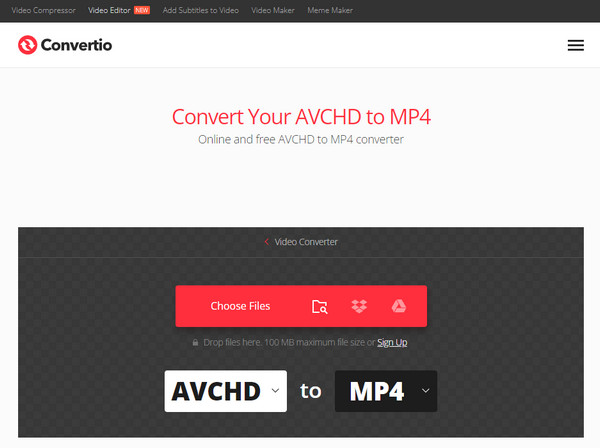
3. Media.io
Wyszukaj Media.io, jeśli chcesz konwertera plików H.264, który oferuje mniej kłopotliwą konwersję. Oprócz konwersji plików wideo, takich jak H264 na MP4, obsługuje formaty plików graficznych i audio. Obsługuje usługi w chmurze, takie jak Dropbox i Dysk Google, do importowania plików. Dodatkowo obsługuje konwersję wsadową, co oznacza, że możesz dodawać wiele plików i konwertować je jednocześnie.
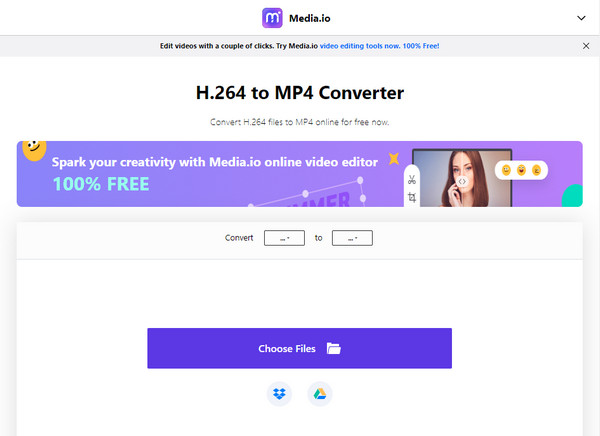
4. Dowolna konw
Inny przyjazny dla użytkownika konwerter plików H.264 online, AnyConv, zapewnia prosty proces konwersji H264 na MP4 i konwersji innych plików, takich jak AVI, FLAC, JPEG, GIF i ponad 400 formatów. Dodatkowo gwarantuje Ci to bezpieczeństwo, ponieważ wszystkie przesłane pliki są usuwane po procesie konwersji; tylko ty masz do tego dostęp.
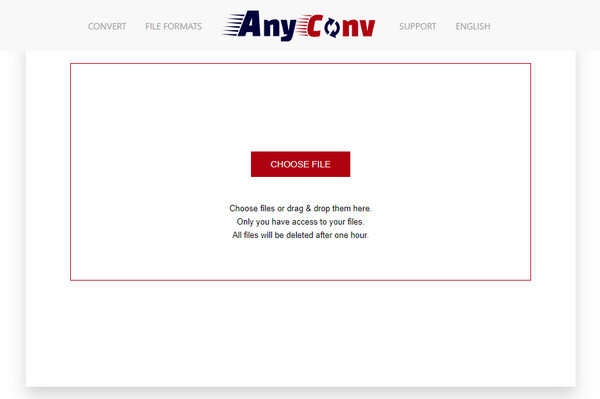
5. MiKonw
Wreszcie MiConv to internetowy konwerter plików, który może być Twoim podstawowym narzędziem do konwersji H.264 na MP4 i inne formaty. Twój czas tutaj nie będzie zmarnowany, ponieważ proces konwersji nie zajmie więcej niż 2 minuty; to samo dotyczy dokumentów, plików audio, obrazów i innych formatów plików. Co więcej, wszystkie pliki są bezpiecznie przechowywane w chmurze.
2 łatwe w użyciu konwertery plików H.264 na Androida/iPhone'a
Zanim zakończysz ten post, równie dobrze możesz znać dwie aplikacje na urządzenia iPhone i Android, które umożliwiają szybką konwersję H264 na MP4.
Konwerter multimediów
Jest to konwerter plików 264 typu open source dla urządzeń z systemem Android, który obsługuje konwersję wszystkich formatów, takich jak MP4, AVI, WAV i inne. Jest to rodzaj konwertera wideo FFmpeg. Dzięki niemu możesz dostosować parametry wideo, dokonać podstawowych zmian, takich jak kadrowanie i obracanie, a nawet utworzyć dzwonek za pomocą funkcji wyodrębniania dźwięku.
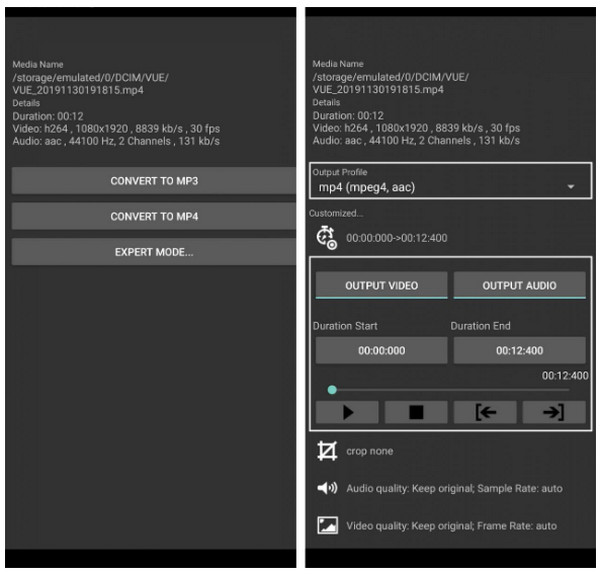
- Plusy
- Przyjazny dla użytkownika dla wszystkich rodzajów umiejętności.
- Obsługiwanych jest wiele formatów.
- Możliwość dostosowania ustawień wideo.
- Cons
- Podgląd filmu nie będzie działać.
- Wyjście zapewnia tylko czasami dźwięk.
- Niezbyt atrakcyjny interfejs użytkownika.
Konwerter wideo
Idealny konwerter plików 264 i aplikacja do kompresji wideo dla iPhone'a to aplikacja Video Converter. Proces konwersji odbywa się w zabezpieczonej usłudze w chmurze, co pozwala oszczędzać baterię dzięki najszybszej dostępnej procedurze. Oprócz formatu MP4 obsługuje AVI, FLAC, WAV, MOV, GIF itp. Zapisuje także Twoje poprzednie pliki we wbudowanej przeglądarce, do której tylko Ty masz dostęp.
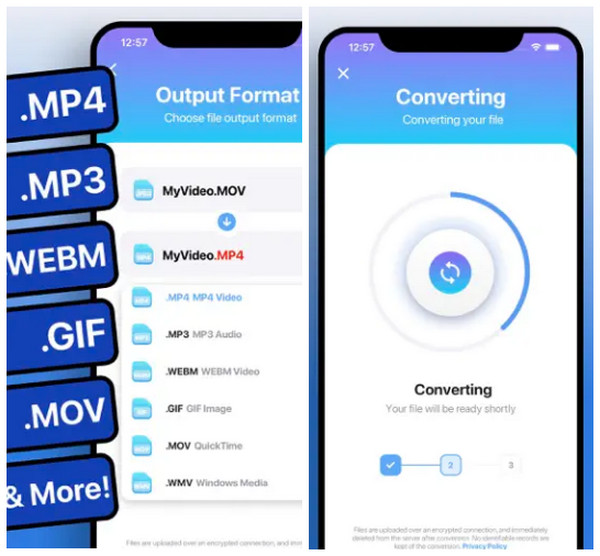
- Plusy
- Wszystkie pliki zostaną natychmiast usunięte.
- Dodano obsługę konwersji lokalnych.
- Natychmiastowa obsługa transferu Airdrop na inne urządzenia z systemem iOS.
- Cons
- Proces importowania wymaga czasu.
- Często zdarzają się usterki.
Często zadawane pytania dotyczące najlepszego konwertera plików 264 na wszystkich urządzeniach
-
Po co konwertować H.264 na MP4 H.265?
Oprócz MP4, kod H.264 jest częściej używany do kodowania w formatach takich jak AVI, MOV i innych, które nie są powszechnie kompatybilne z kilkoma urządzeniami i odtwarzaczami. W tym przypadku pojawia się MP4 H.265, ponieważ oferuje lepszą jakość obrazu i jest kompatybilny z odtwarzaczami.
-
Jakie ograniczenia oferuje MiConv?
Choć witryna skutecznie konwertuje wiele formatów plików, w ciągu godziny można przekonwertować jedynie do 120 plików, ale jest to rozsądny limit zapewniający stabilne działanie. Ponadto maksymalny rozmiar pliku, jaki można zaimportować, to 75 MB.
-
Czy Zamzar nie oferuje ograniczeń rozmiaru jako konwertera plików H.264 online?
Nie. Zamzar ma maksymalny limit rozmiaru pliku do 50MB. Jednak w przypadku niektórych formatów, takich jak PDF, DOCX, DOC, MP3 itp., można przesłać tylko do 5 MB.
-
Czy mogę używać AnyConv na urządzeniu mobilnym do konwersji H.264?
Tak! Z narzędzia online możesz korzystać na swoich telefonach, w tym z systemem Android i iPhone, pod warunkiem, że korzystasz z przeglądarki internetowej.
-
Czy Convertio jest całkowicie darmowy do konwersji plików?
Nie. Jedyne darmowe Convertio oferuje rozmiar pliku 100 MB dla każdego; konwersja w ciągu 24 godzin obejmuje tylko do 10 plików. Jeśli chcesz przekroczyć te ograniczenia, będziesz musiał kupić plany premium.
Wniosek
Dzięki opisom każdego konwertera plików H264 na MP4 możesz dokonać doskonałego wyboru w zakresie konwersji H264 na MP4, niezależnie od tego, czy potrzebujesz narzędzia online, programu czy aplikacji na urządzenia mobilne; każdy konwerter plików zapewni Ci to, czego potrzebujesz. Aby jednak uzyskać prosty proces i więcej czynności, które możesz wykonać, zawsze przejdź do AnyRec Video Converter. Program, który może być Twoim najlepszym konwerterem wideo i jednocześnie edytorem! Mając to na uwadze, pobierz go teraz i poznaj jego ciekawe funkcje.
Bezpieczne pobieranie
Bezpieczne pobieranie
